在电脑任务栏的时间位置上怎么设置添加自定义名字
我们在电脑任务栏显示时间的位置,可以设置添加自定义名字,在显示时间的同时还可以显示我们设置的名字,今天就跟大家介绍一下在电脑任务栏的时间位置上怎么设置添加自定义名字的具体操作步骤。
1. 打开电脑,进入桌面,点击左下角的开始图标

2. 在打开的菜单中,点击左侧的控制面板选项
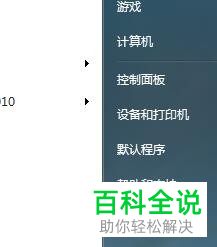
3. 进入控制面板页面后,找到区域和语言选项
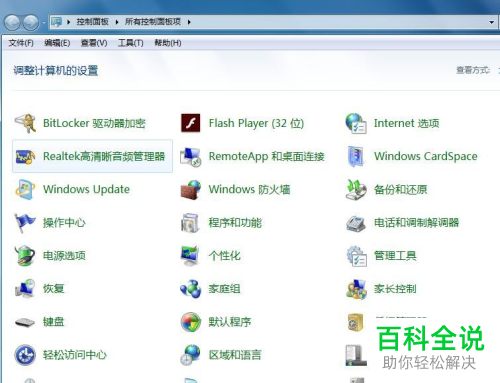
4. 找到区域和语言选项后,打开

5. 如图,我们就打开了区域和语言的窗口
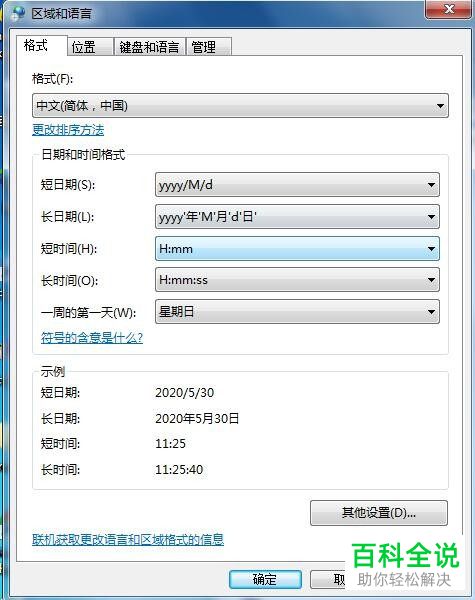
6. 点击右下方的其他设置按钮
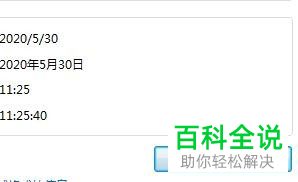
7. 如图,进入自定义格式的窗口
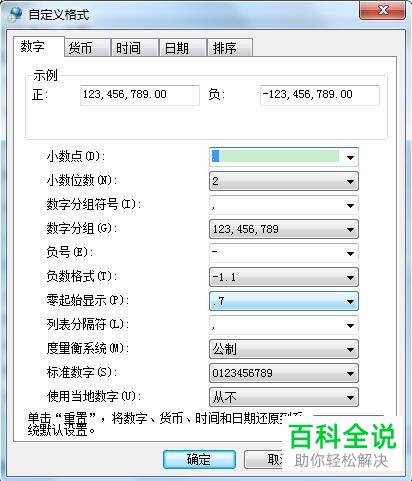
8. 在上方切换到时间选项下
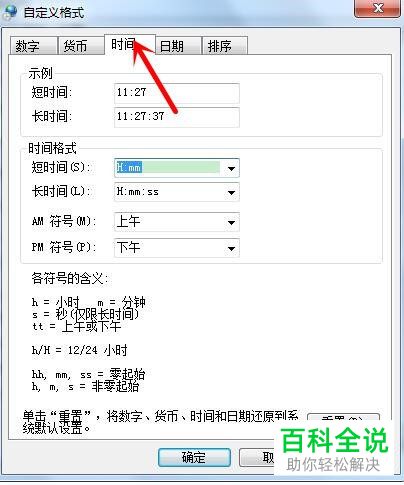
9. 接下来,在AM符号和PM符号右侧的输入框中,输入想要显示的名字
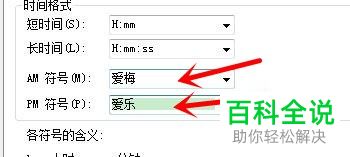
10. 接下来,在上面的短时间和长时间的输入框中,输入tt然后空格
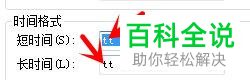
11. 最后,依次点击应用---确定即可。
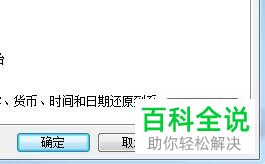
12. 返回桌面,如图,就可以看到时间上显示的名字了。

以上就是在电脑任务栏的时间位置上怎么设置添加自定义名字的具体操作步骤。
赞 (0)

